- Itu periksa perlindungan virus pemberitahuan muncul karena masalah dengan perangkat lunak antivirus Anda.
- Untuk menghilangkan pemberitahuan ini dengan cepat, coba nonaktifkan antivirus atau beralih ke yang lebih baik.
- Perbaiki dengan mudah aktifkan perlindungan virus kesalahan pada Windows 10 dengan melakukan boot bersih.
- Salah satu solusi lain adalah melakukan pemindaian sistem penuh dengan Windows Defender.

- Unduh Alat Perbaikan PC Restoro yang dilengkapi dengan Teknologi yang Dipatenkan (tersedia paten sini).
- Klik Mulai Pindai untuk menemukan masalah Windows yang dapat menyebabkan masalah PC.
- Klik Perbaiki Semua untuk memperbaiki masalah yang memengaruhi keamanan dan kinerja komputer Anda
- Restoro telah diunduh oleh 0 pembaca bulan ini.
Apakah Anda terus mendapatkan notifikasi yang mengatakan Periksa perlindungan virus Anda di komputer Windows 10 Anda?
Ini bisa sangat menjengkelkan untuk berulang kali melihat omelan seperti itu pesan saat Anda mencoba masuk atau saat bekerja di komputer.
Ada beberapa cara untuk memperbaiki notifikasi perlindungan virus agar tidak muncul setiap saat di Windows 10 komputer. Untuk lebih tepatnya, berikut adalah tujuh solusi yang dicoba untuk membantu Anda mengatasi masalah ini.
Apa yang harus dilakukan jika saya mendapatkan kesalahan Periksa perlindungan virus Anda?
1. Nonaktifkan sementara perangkat lunak keamanan antivirus Anda
- Klik kanan Mulailah.
- Klik Panel kendali.
- Pilih Sistem dan keamanan.
- Klik Keamanan dan Pemeliharaan.
- Klik Ubah Pengaturan Keamanan dan Pemeliharaan untuk mengubah pengaturan untuk keduanya Pembela Windows dan program antivirus pihak ketiga yang Anda instal.
Setiap kali Anda menginstal program perlindungan antivirus pihak ketiga pada sistem operasi Windows, Windows Defender mati secara otomatis.
Anda dapat menonaktifkan sementara antivirus karena Anda masih membutuhkannya untuk melindungi komputer Anda dari ancaman keamanan. Segera setelah Anda selesai memperbaiki kesalahan koneksi, aktifkan kembali antivirus Anda.
Pastikan untuk menerapkan prosedur di atas untuk menghentikan peringatan notifikasi konstan.
Selain itu, jika Anda memiliki perangkat lunak yang saling bertentangan baik terpasang seluruhnya atau sebagian, hapus semua aplikasi perangkat lunak keamanan lainnya menggunakan a alat penghapus perangkat lunak dari artikel bermanfaat ini.
Kami juga menyarankan untuk beralih ke perangkat lunak antivirus yang dipercaya oleh orang-orang di seluruh dunia. Untungnya, ada banyak produk premium yang bisa Anda pilih.

Keamanan Internet ESET
ESET Internet Security adalah alat yang bebas kesalahan dan aman yang akan membuat Anda tetap aman dan data Anda tetap pribadi.
2. Lakukan boot bersih
- Pergi ke kotak pencarian.
- Tipe msconfig.

- Pilih Sistem konfigurasi.
- Temukan Jasatab.
- Pilih Sembunyikan semua layanan Microsoftkotak.

- Klik Menonaktifkan semua.
- Pergi ke tab mulai.
- Klik Buka Pengelola tugas.
- Menutup Pengelola tugas, lalu klik baik.
- Nyalakan ulang komputer Anda.
Melakukan boot bersih untuk komputer Anda mengurangi konflik yang terkait dengan perangkat lunak yang dapat memunculkan akar penyebab yang mengarah ke Windows 10 periksa perlindungan virus Anda kesalahan untuk terus bermunculan.
Konflik ini dapat disebabkan oleh aplikasi dan layanan yang memulai dan berjalan di latar belakang setiap kali Anda memulai Windows secara normal.
Agar berhasil melakukan boot bersih, Anda harus masuk sebagai administrator, lalu ikuti langkah-langkah di atas.
Pelajari semua yang perlu diketahui tentang akun administrator dan bagaimana Anda dapat mengaktifkan/menonaktifkannya dengan membaca ini artikel cepat.
Anda akan memiliki lingkungan boot yang bersih setelah semua langkah ini diikuti dengan cermat, setelah itu Anda dapat mencoba dan memeriksa apakah: Periksa perlindungan virus Anda notifikasi tetap ada.
3. Lakukan pemindaian penuh pada Windows Defender
- Klik Mulailah.
- Tipe Pembela Windows.
- Klik Pembela Windows dari hasil pencarian.
- Pergi ke Opsi pemindaian di panel kanan.
- Pilih Penuh.
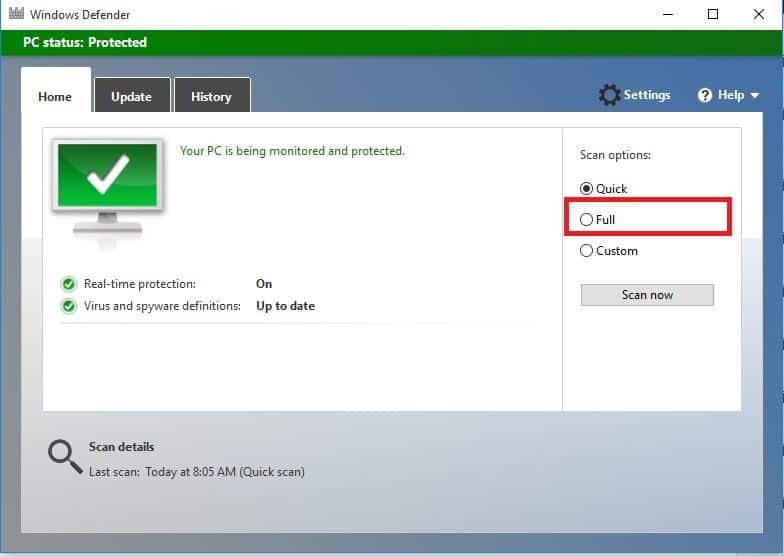
- Klik Memindai sekarang.
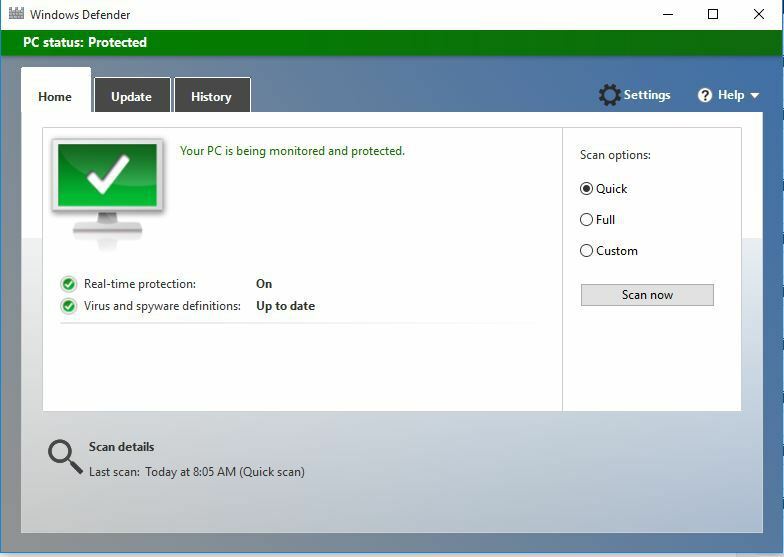
Jalankan Pemindaian Sistem untuk menemukan potensi kesalahan

Unduh Restoro
Alat Perbaikan PC

Klik Mulai Pindai untuk menemukan masalah Windows.

Klik Perbaiki Semua untuk memperbaiki masalah dengan Teknologi yang Dipatenkan.
Jalankan Pemindaian PC dengan Alat Perbaikan Restoro untuk menemukan kesalahan yang menyebabkan masalah keamanan dan perlambatan. Setelah pemindaian selesai, proses perbaikan akan mengganti file yang rusak dengan file dan komponen Windows yang baru.
Itu harus memulai fitur pemindaian otomatis Windows. Jika Anda mengalami masalah dengan itu, Anda dapat melihat ini artikel khusus tentang memperbaiki masalah pemindaian penuh Windows.
Catatan: Pemindaian lengkap mungkin memerlukan waktu lama untuk diselesaikan, tergantung pada jumlah file dan folder di komputer Anda.
4. Jalankan Pemindai Keamanan Microsoft
- Unduh alat Pemindai Keamanan Microsoft.
- Buka.
- Pilih jenis pemindaian yang ingin Anda jalankan.
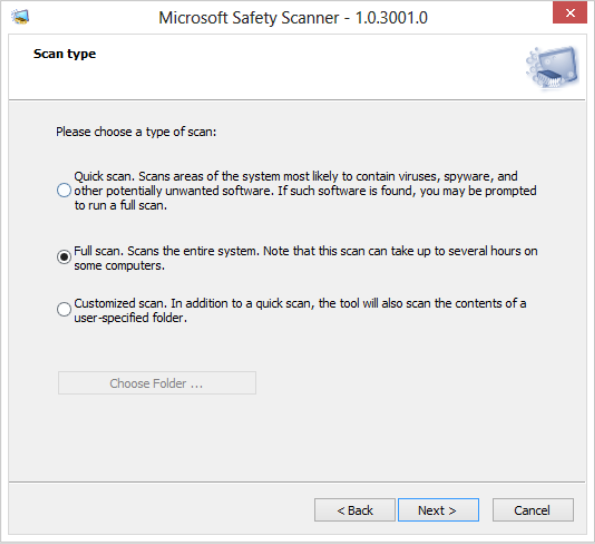
- Mulai pemindaian.

- Tinjau hasil pemindaian di layar, yang mencantumkan semua malware yang teridentifikasi di komputer Anda.
Ketika virus menginfeksi komputer Anda, itu membuat kinerja mesin sangat melambat, dan juga dapat menyebabkan kegagalan sistem.
Oleh karena itu, menjalankan perangkat lunak perusak scan berarti file yang terinfeksi dapat dibersihkan dengan menghapus file sepenuhnya, sehingga Anda mungkin mengalami kehilangan data.
Microsoft Safety Scanner adalah alat yang dirancang untuk mencari dan menghapus malware dari PC Windows. Ini hanya memindai ketika dipicu secara manual, kemudian Anda dapat menggunakannya 10 hari setelah Anda mengunduhnya.
Ini berarti Anda perlu mengunduh alat versi terbaru sebelum Anda melakukan setiap pemindaian di komputer Anda. Namun, alat Pemindai Keamanan Microsoft tidak menggantikan program antimalware.
Ini membantu menghapus perangkat lunak berbahaya dari komputer Windows 10 Anda. Kemudian, untuk menghapus alat Pemindai Keamanan Microsoft, hapus file msert.exe secara default.
5. Periksa apakah antivirus diperbarui
- Pergi ke Mulai menu di komputer Anda.
- Memilih Semua program, diikuti oleh alat antivirus Anda.
- Pilih Pusat Keamanan.
- Ketika Pusat Keamanan terbuka, Anda akan melihat tanda centang hijau dengan pesan Anda terlindungi atau sesuatu yang serupa.
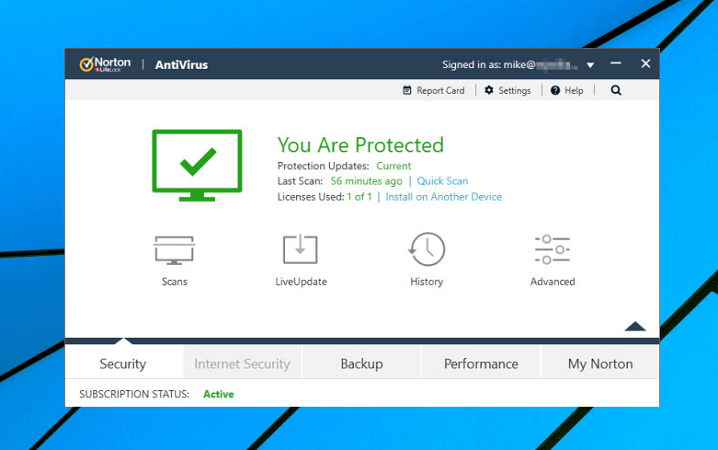
- Jika tidak, klik Perbarui tombol untuk memperbaruinya secara manual.
Ini melibatkan pemeriksaan apakah definisi virus pada program antivirus pihak ketiga yang Anda instal sudah diperbarui.
Perlu diingat bahwa UI Anda akan berbeda tergantung pada perangkat lunak antivirus yang Anda miliki.
6. Nyalakan Windows Defender dan Firewall
- Klik Mulailah.
- Tipe Pembela Windows.
- Periksa apakah statusnya mengatakan Di.
- Selanjutnya, klik kanan Mulailah.
- Pilih Panel kendali.
- Klik Sistem dan keamanan.
- Pilih Windows Firewall.
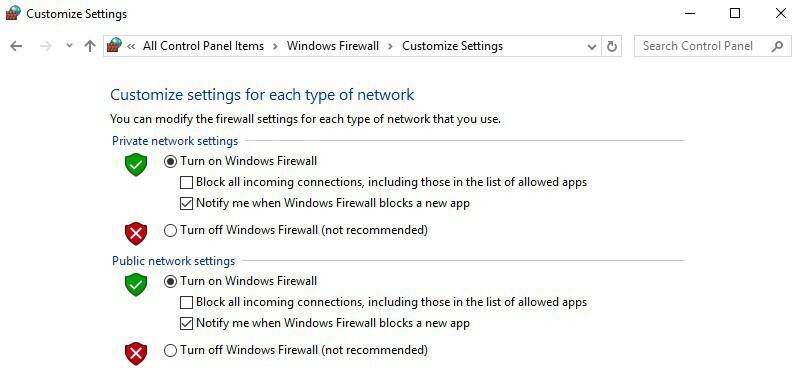
- Klik Nyalakan Firewall Windows atau Mati di panel kiri.
- Pastikan sudah diputar Di.
Selain itu, Anda harus membaca ini panduan menyeluruh jika Anda tidak dapat membuka Panel Kontrol.
7. Jadwalkan pemindaian di Windows Defender
- Klik Mulailah.
- Buka kotak bidang pencarian dan ketik Jadwalkan Tugas.
- Buka dari Hasil Pencarian.
- Di panel kiri, klik Manajer Tugas Perpustakaan untuk memperluasnya.
- Klik Microsoft, kemudian jendela.
- Gulir ke bawah, lalu klik dua kali Pembela Windowsmap.
- Klik dua kali panel tengah atas pada Pemindaian Terjadwal Windows Defender.
- Pergi ke Pemindaian Terjadwal (Komputer Lokal) > Properti.
- Pilih Pelatuktab.
- Pergi ke bagian bawah jendela.
- Klik Baru.
- Tentukan frekuensi pemindaian harus dijalankan, dan kapan harus dimulai.
- Klik BAIK.
Windows Defender sudah memindai perangkat Anda secara teratur agar tetap terlindungi, tetapi Anda dapat menjadwalkannya untuk pindai berdasarkan frekuensi yang Anda inginkan agar tidak mengganggu dan mengganggu Anda saat Anda kerja.
Anda hanya perlu mengikuti langkah-langkah di atas untuk menjadwalkan pemindaian pada Windows Defender segera.
Beri tahu kami di bagian komentar di bawah apakah solusi ini berhasil menghilangkan omelan periksa perlindungan virus Anda pemberitahuan di komputer Anda.
Lebih dari itu, pilih salah satu program dari ini daftar perangkat lunak antivirus yang berguna dengan lisensi seumur hidup untuk menjaga diri Anda aman dari serangan cyber.
Perlu diingat bahwa Windows Defender secara otomatis menjadi tidak aktif saat Anda menginstal antivirus pihak ketiga.
 Masih mengalami masalah?Perbaiki dengan alat ini:
Masih mengalami masalah?Perbaiki dengan alat ini:
- Unduh Alat Perbaikan PC ini dinilai Hebat di TrustPilot.com (unduh dimulai di halaman ini).
- Klik Mulai Pindai untuk menemukan masalah Windows yang dapat menyebabkan masalah PC.
- Klik Perbaiki Semua untuk memperbaiki masalah dengan Teknologi yang Dipatenkan (Diskon Eksklusif untuk pembaca kami).
Restoro telah diunduh oleh 0 pembaca bulan ini.

![MEMPERBAIKI: Panda Security error 12002 [Solusi Terbaik]](/f/d7c6acb59e81d2828fd5fa96dc80aabe.jpg?width=300&height=460)
